Obwohl es Kritiker gibt, ist Siri immer noch ein beliebter virtueller Assistent für Leute mit einem iPhone oder iPad – und das liegt nicht nur daran, dass es in diese Geräte integriert ist. Siri kann möglicherweise nicht alle Ihre Fragen beantworten, verfügt aber dennoch über viele nützliche Funktionen. Dennoch benötigt nicht jeder einen virtuellen Assistenten, der ihm zur Seite steht. Wenn Sie Siri lieber aus dem Weg räumen möchten, bietet Apple eine Möglichkeit, ihn auszuschalten.
Inhalt
- So schalten Sie Siri vollständig aus
- So deaktivieren Sie „Hey Siri“
- So deaktivieren Sie Siri-Vorschläge global oder für bestimmte Apps
- So deaktivieren Sie die Siri iCloud-Synchronisierung
Empfohlene Videos
Einfach
5 Minuten
Apple iPhone oder iPad
Es ist auch möglich, nur einige Aspekte von Siri zu deaktivieren. Sie können beispielsweise festlegen, dass Siri nur dann aufgerufen wird, wenn Sie es manuell über eine Taste auf Ihrem Gerät auslösen iPhone 14 anstatt auf einen „Hey Siri“-Befehl zu lauschen. Sie können auch die Vorschläge, die Siri überall macht, optimieren
iOS 16, z. B. auf Ihrem Sperrbildschirm oder wann Suche nach Informationen mit Spotlight. So können Sie Siri stärker Ihrem Willen unterwerfen.So schalten Sie Siri vollständig aus
Wenn Sie iOS 11 oder höher verwenden, können Sie Siri ganz einfach ausschalten. Hier ist wie:
Schritt 1: Öffne das Einstellungen App auf Ihrem iPhone oder iPad.

Schritt 2: Scrollen Sie nach unten zum vierten Abschnitt und wählen Sie aus Siri & Suche.

Verwandt
- Die besten Golf-Apps für iPhone und Android: 8 beste im Jahr 2023
- So beheben Sie den Fehler „iPhone nicht verfügbar“ (4 einfache Möglichkeiten)
- So laden Sie Ihr iPhone schnell auf
Schritt 3: Schalten Sie oben die Option aus Hören Sie auf „Hey Siri“ Und Drücken Sie die Seitentaste für Siri.

Schritt 4: Wenn Sie zu Hause HomePod-Lautsprecher mit aktivierten persönlichen Anfragen haben, wird Ihnen eine Warnung angezeigt Wir weisen Sie darauf hin, dass Ihre HomePods Ihre Stimme nicht mehr erkennen oder auf persönliche Antworten reagieren können Anfragen. Wählen Hören Sie auf, Siri zu verwenden um dies zu bestätigen.
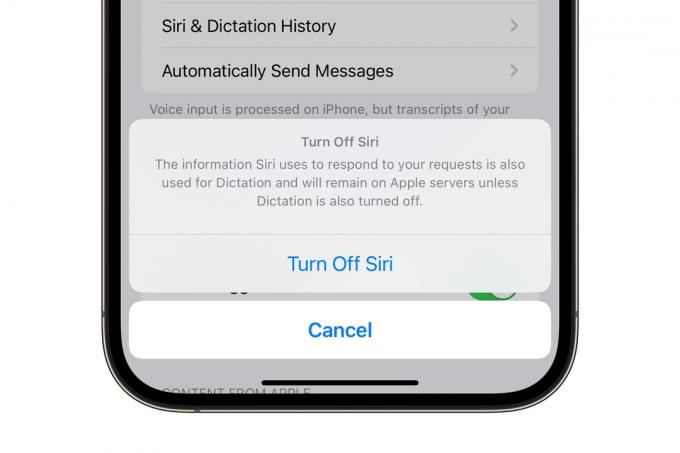
Schritt 5: Wählen Schalten Sie Siri aus im letzten Popup, das erscheint.
Dadurch wird Siri vollständig deaktiviert, sodass es nicht mehr auf Sprachanfragen reagiert. Wie in diesem letzten Popup erklärt wird, wird die Diktierfunktion dadurch jedoch nicht deaktiviert. Sie müssen dies in der App „Einstellungen“ unten separat deaktivieren Allgemein > Tastatur > Diktat aktivieren wenn Sie möchten, dass Siri-bezogene Informationen vollständig von den Servern von Apple entfernt werden.
So deaktivieren Sie „Hey Siri“
Siri ist besser darin geworden, den Schlüsselsatz „Hey Siri“ zu erkennen, der zum Aktivieren mit Ihrer Stimme verwendet wird. Es ist jedoch immer noch nicht perfekt und Ihr iPhone kann manchmal denken, dass Sie bei normalen Gesprächen nach Siri rufen. Glücklicherweise ist es ganz einfach, diesen Aspekt von Siri zu deaktivieren, ohne den virtuellen Assistenten vollständig auszuschalten. Hier ist wie.
Schritt 1: Öffne das Einstellungen App auf Ihrem iPhone oder iPad.

Schritt 2: Wählen Siri & Suche.

Schritt 3: Schalten Sie oben die Option aus Hören Sie auf „Hey Siri“.
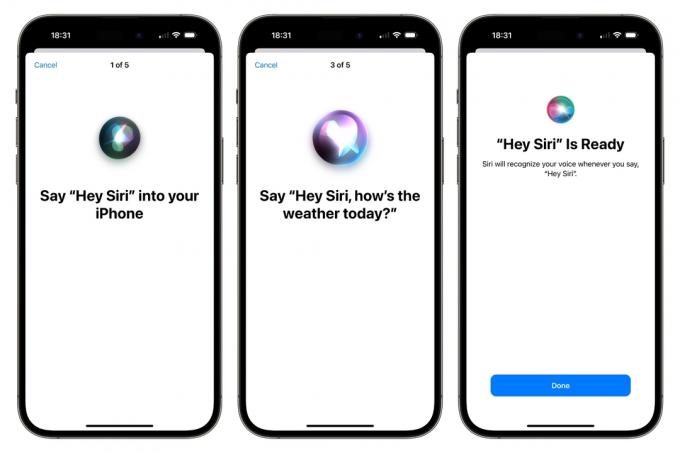
Schritt 4: Sobald Sie dies getan haben, wartet Ihr iPhone oder iPad nicht mehr auf den Schlüsselsatz, Sie können Siri jedoch weiterhin bei Bedarf aktivieren, indem Sie die Seitentaste gedrückt halten. Wenn Sie „Hey Siri“ in Zukunft wieder einschalten möchten, können Sie einfach die obigen Schritte wiederholen; Beachten Sie jedoch, dass Sie Siri für Ihre Stimme neu trainieren müssen, indem Sie einige Beispielphrasen wiederholen.
So deaktivieren Sie Siri-Vorschläge global oder für bestimmte Apps
Zu den Verbesserungen von Apple an Spotlight in iOS 16 gehören Siri-Vorschläge. Siri macht jetzt Vorschläge für Dinge wie die Einberufung in eine Besprechung, die Bestätigung eines Termins, Erstellen einer E-Mail, Durchsuchen von Safari und andere Aktionen basierend auf Ihrem Tagesablauf und Ihrer Nutzung Ihre Apps. Sie haben die Kontrolle darüber, wie diese Vorschläge angezeigt werden – oder auch nicht.
Wenn Sie Siri-Vorschläge normalerweise hilfreich finden, aber einige oder alle davon ausschalten möchten, erfahren Sie hier, wie das geht.
Schritt 1: Öffne das Einstellungen App auf Ihrem iPhone oder iPad und wählen Sie aus Siri & Suche.

Schritt 2: Scrollen Sie nach unten und schalten Sie die Option aus Benachrichtigungen zulassen, In der App-Bibliothek und im Spotlight anzeigen, Beim Teilen anzeigen, oder Beim Zuhören anzeigen. Sie können eine beliebige Kombination dieser Schalter oder alle auswählen, um die entsprechenden Funktionen anzupassen.
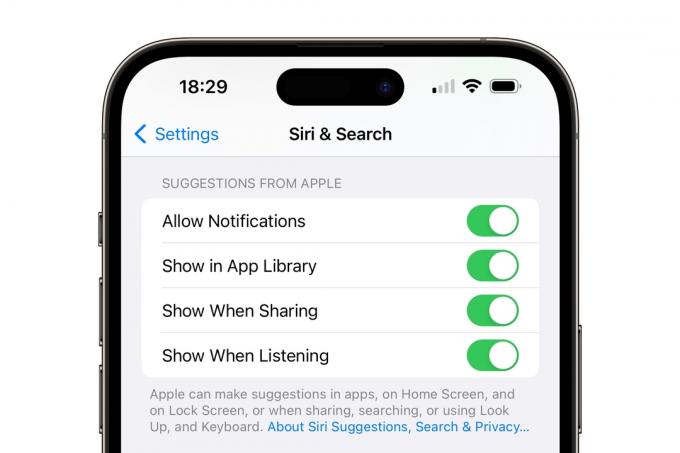
Schritt 3: Sie können Ihre Siri-Einstellungen weiter verfeinern, indem Sie nach unten scrollen und Siri-Vorschläge nur für bestimmte Apps deaktivieren. Wenn Sie beispielsweise nicht möchten, dass Siri Ihnen Vorschläge zu Safari macht, wählen Sie „ Safari.
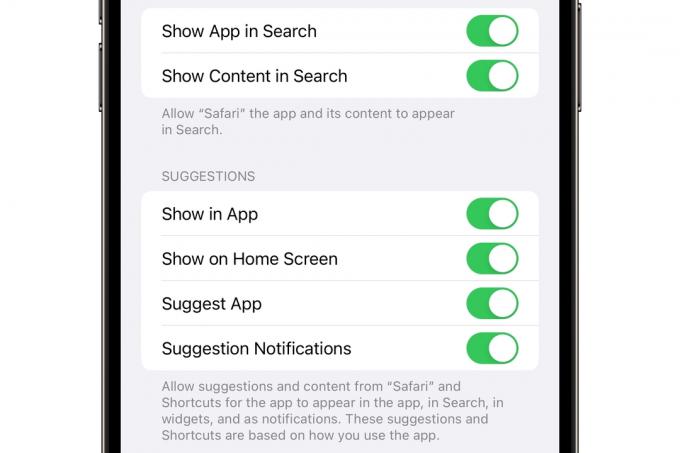
Schritt 4: Wischen Sie die Schieberegler für jede Funktion ab, die Sie deaktivieren möchten. Zum Beispiel ausschalten In der App anzeigen verhindert, dass Siri Vorschläge macht, während Sie Safari verwenden. Auf der anderen Seite: Deaktivieren Inhalte in der Suche anzeigen verhindert, dass Inhalte aus Safari, wie z. B. Ihr Verlauf oder Ihre Lesezeichen, dabei angezeigt werden eine Spotlight-Suche in iOS 16.
So deaktivieren Sie die Siri iCloud-Synchronisierung
Siri nutzt in großem Umfang maschinelles Lernen, um seine Reaktionen auf Ihr Leben und Ihre Gewohnheiten zu personalisieren. Je vertrauter Siri mit Ihnen wird, desto effizienter und nützlicher wird es mit jedem Aufruf.
Sie können iCloud verwenden, um Siris maschinelle Lernintelligenz auf allen Ihren Apple-Geräten zu synchronisieren. Dies ist normalerweise standardmäßig aktiviert, wenn Sie beim Einrichten Ihres iPhones oder iPads die iCloud-Freigabefunktionen aktivieren, aber Sie können wechseln Sie können es jederzeit in Ihren iCloud-Einstellungen deaktivieren, wenn Sie lieber behalten möchten, dass das, was Siri über Sie erfahren hat, nur auf Ihrem lokalen Gerät gespeichert bleibt.
Schritt 1: Öffnen Sie die iPhone- oder iPad-Einstellungen-App und wählen Sie oben Ihren Namen aus.
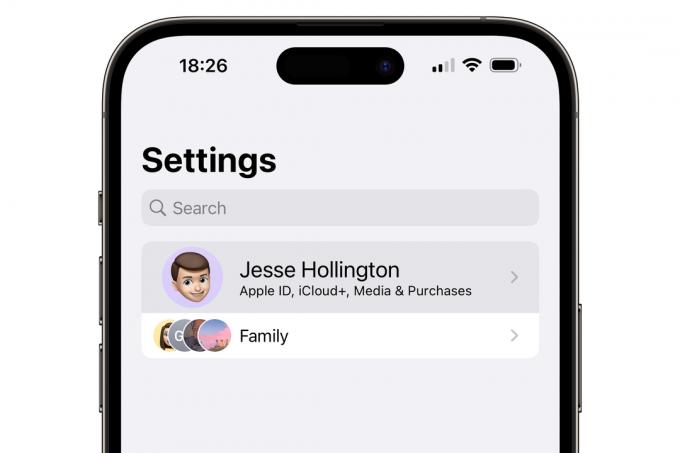
Schritt 2: Wählen iCloud.
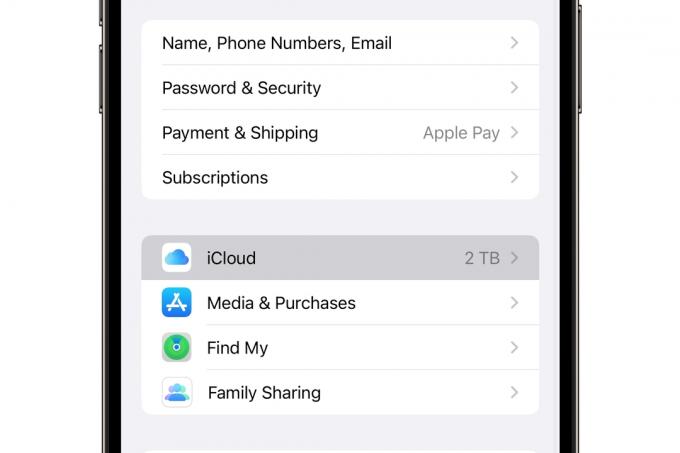
Schritt 3: Wählen Zeige alles.
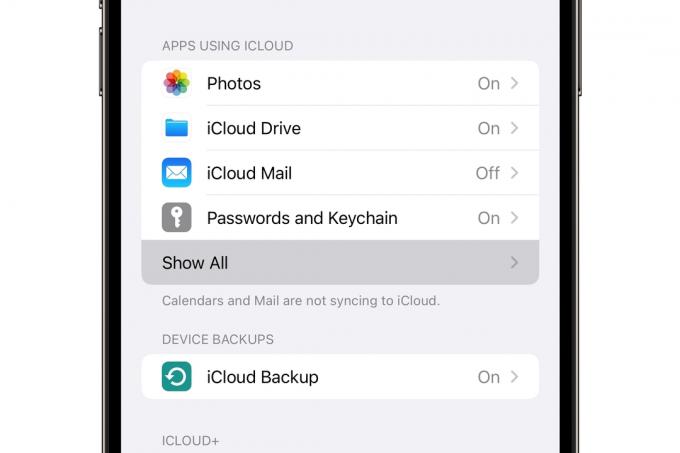
Schritt 4: Scrollen Sie nach unten, finden Sie Siri, und schalten Sie es aus.
Wenn Sie Ihre Meinung später ändern, können Sie alle Siri-Funktionen ganz einfach wieder aktivieren, indem Sie die oben beschriebenen Schritte in umgekehrter Reihenfolge ausführen.
Zu guter Letzt, falls ja Wirklich Wenn Sie Siri satt haben und es durch etwas anderes ersetzen möchten, lesen Sie unseren Leitfaden unter So ersetzen Sie Siri durch ChatGPT auf Ihrem iPhone.
Empfehlungen der Redaktion
- Diese erstaunliche iOS 17-Funktion klont Ihre Stimme. So funktioniert das
- So beheben Sie das Einbrennen des Bildschirms auf Ihrem iPhone oder Android-Telefon
- Ihr nächstes iPhone hat möglicherweise keine Rahmen. Hier erfahren Sie, warum das ein Problem sein könnte
- So laden Sie die Betaversion von iPadOS 17 jetzt auf Ihr iPad herunter
- So entfernen Sie die Apple-ID einer anderen Person auf Ihrem iPhone
Werten Sie Ihren Lebensstil aufDigital Trends hilft Lesern mit den neuesten Nachrichten, unterhaltsamen Produktrezensionen, aufschlussreichen Leitartikeln und einzigartigen Einblicken, den Überblick über die schnelllebige Welt der Technik zu behalten.




